Win10隐藏文件怎么显示
2015-08-11 13:49:10文章来源:点点软件园热度:0
Win10隐藏文件怎么显示?Win10显示隐藏文件方法带来给大家,这是小编最近新学到的,相信还有很多人和小编一样不知道吧,接下来就去一起研究今天的win10显示隐藏文件教程吧。更多最新IT资讯尽在金顺软件园http://www.jinshun168.com/
要显示Win10隐藏文件,最重要的是要知道隐藏文件存放的路径,只要找到隐藏文件存放的位置,要显示出来就比较简单了,对于不知道隐藏文件的朋友,只能通过慢慢显示查找了。
一、首先打开隐藏文件或者文件夹存放的硬盘位置,如小编Win10电脑的D盘文件夹下存放了一个隐藏文件,如果要显示这个隐藏文件,需要先打开文件夹,这个文件下小编之前存放了2个文件,一个是隐藏的,一个没有设置隐藏件,当前只能看到1个文件,如图所示。
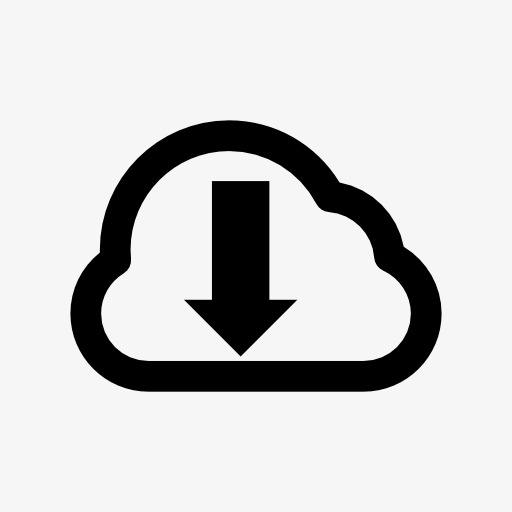
二、打开文件夹后,点击右上角问号左侧的下拉箭头,展开更多文件夹选项,并切换到【查看】选项卡,如图所示。
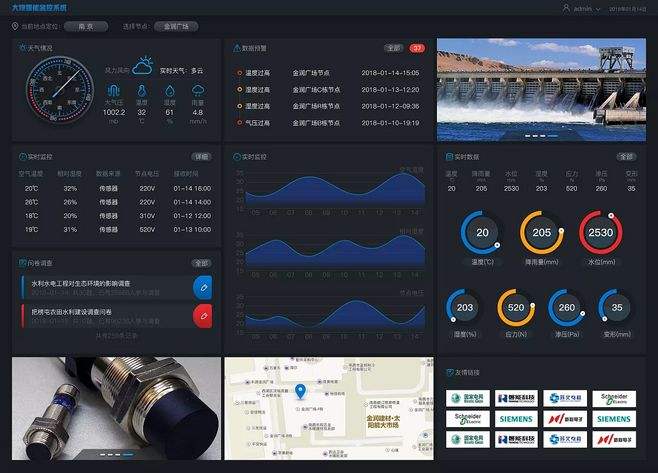
三、此时我们只要勾选上显示“隐藏项目”之后就可以看到该文件夹的隐藏文件了,如图所示。

金顺软件园小编推荐:
以上,就是金顺软件园小编给大家带来的Win10隐藏文件怎么显示全部内容,希望对大家有所帮助!
更多驱动更新软件内容,请进入专题:http://www.jinshun168.com/special/qdgxrj
编辑:话不多小姐


